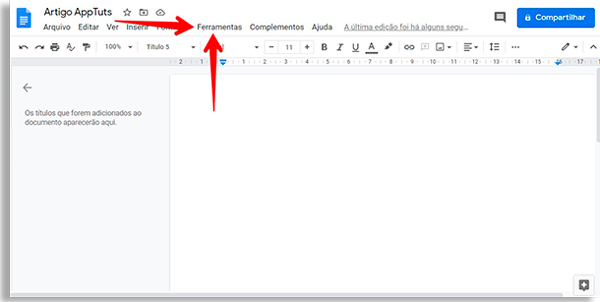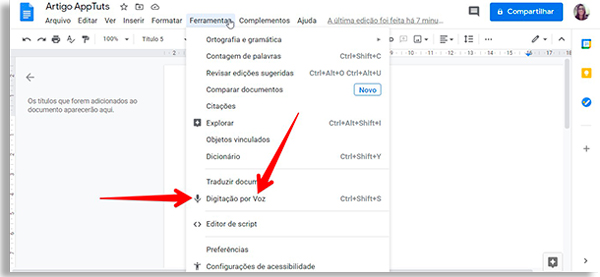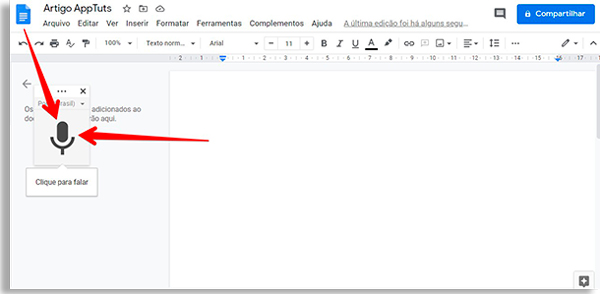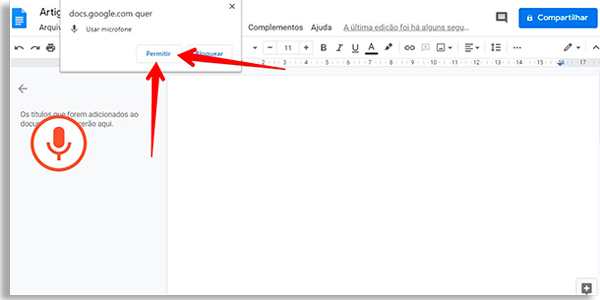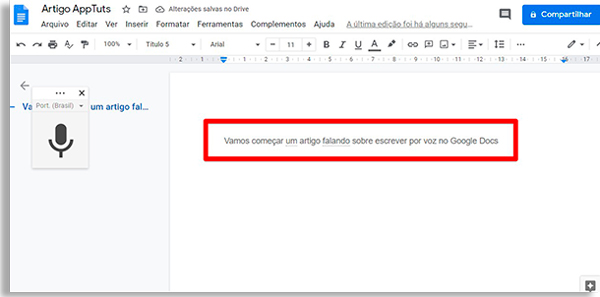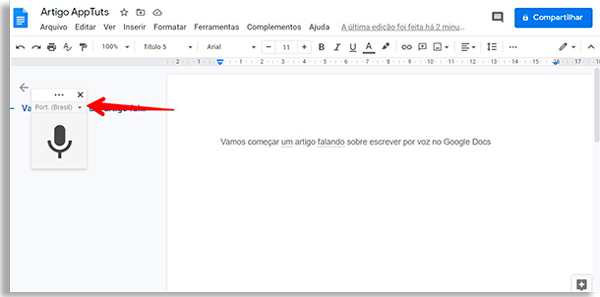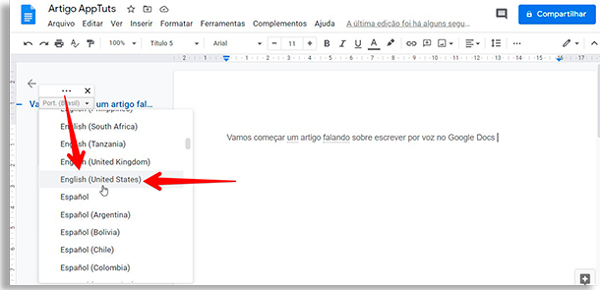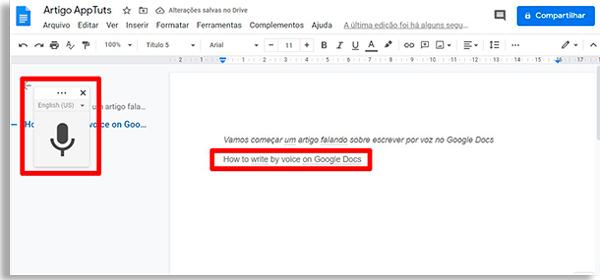Qualquer uma das três são ótimas opções para ganhar dinheiro online, inclusive. Lembra na época da escola, quando a professora ditava e você tinha que copiar o que ela tava falando no seu caderno? É quase a mesma coisa, só que dessa vez é você quem vai ditar e o computador escrever tudo o que você falou. Essa não é uma opção que aparece de cara quando abre um arquivo no Google Docs. Porém, ela é bem fácil de encontrar. Existe até mesmo um atalho no teclado que ativa a digitação, como vamos mostrar ao longo do guia. Por isso, fique conosco e saiba como escrever textos por voz no Google Docs seguindo os passos abaixo!
Como escrever textos por voz: passo a passo
Esteja você já com um documento aberto ou queira começar um texto, abra o seu app do Google Docs no computador. Como os teclados de smartphones já contam com a opção de escrever por voz, essa opção não fica disponível no Google Docs de celular. Para quem procura algo assim, indicamos conhecer esses apps de escrita para Android. Por isso, todos os passos abaixo foram escritos no navegador de internet Google Chrome para computadores. Após abrir o documento para aprender como escrever por voz no Google Docs, clique em Ferramentas.
Em seguida, escolha a opção Digitação por voz. Alternativamente, você pode apertar as teclas Ctrl+Shift+S para ter como escrever textos por voz sem precisar ficar acessando os menus.
Um pequeno botão em forma de microfone aparecerá na janela. Clique nele.
Antes de começar a ditar, você precisará autorizar o Google Chrome a acessar o microfone do seu computador. Clique em Prosseguir.
Pronto, as primeiras sentenças começarão a aparecer e bastará apenas corrigir quaisquer pequenos erros que venham a ocorrer! Agora, você já sabe como escrever por voz no Google Docs.
Como mudar o idioma na escrita por voz?
Se precisa escrever em outro idioma, mas também prefere ditar, é possível fazer isso facilmente. Basta você clicar na barra logo acima do botão de microfone.
Depois, basta buscar o idioma que quer na lista para ter como escrever por voz no Google Docs.
Agora, é só começar a ditar!
Você costuma escrever textos por voz?
Prefere a boa e velha digitação, ou é um adepto da escrita por voz em editores de texto? De qualquer maneira, é interessante usar algum aplicativo de produtividade para saber com clareza quais são os próximos passos em seus projetos. Para isso, recomendamos o MeisterTask. Ideal para produtores de conteúdo – incluindo os que escrevem por voz! -, ele te permite criar cartões, no qual cada um pode ser um texto no qual está trabalhando. Nesses cartões, você pode incluir descrição, comentários e arquivos de consulta, especialmente útil para textos que envolvem bastante pesquisa. Além disso, você pode chamar outras pessoas para colaborar, caso esteja em uma iniciativa com sócios ou amigos. Você pode usar o MeisterTask gratuitamente se cadastrando por meio do link!